IT 전문가를 위한 Project Server 2016의 새로운 기능
요약: Project Server 2016에 대해 알아봅니다. 최신 기능 및 기능에 대한 정보를 찾고 새로운 기능과 업데이트된 기능에 대한 개요를 확인하세요.
적용 대상: Project Server 2016
이 문서에서는 IT 전문가의 관심 영역에 특히 중점을 두고 Project Server 2016의 새롭고 크게 업데이트된 기능에 대한 간략한 개요를 제공합니다. 이러한 경계 및 제한은 다음과 같습니다.
리소스 계약
Project Server 2016의 새로운 Resource Engagements 기능을 사용하면 프로젝트 관리자와 리소스 관리자가 프로젝트와 연결된 특정 리소스에 대한 특정 작업 시간 및 기간에 대해 서로 정렬할 수 있습니다. Resource Engagements는 Project Web App의 이전 리소스 계획 기능의 진화로, 모든 기존 리소스 계획 데이터를 업그레이드 프로세스의 선택적 부분으로 Resource Engagements로 변환할 수 있습니다.
리소스 계약은 다음의 혜택을 제공합니다:
프로젝트 관리자가 리소스에 대한 요청을 하기 위해 Project Professional 2016의 새로운 리소스 계획 보기를 사용할 수 있습니다.
자원 관리자는 새로운 리소스 요청 페이지를 통해 리소스에 대한 모든 요청을 볼 수 있고 해당 리소스의 가용성 정보가 포함된 용량계획 히트맵을 사용할 수 있습니다.
IT-Pros Project Server 2016에서 Resource Engagements로 사용할 Project Server 2013 리소스 계획을 마이그레이션하는 방법을 알아야 합니다. 이 작업은 SharePoint PowerShell cmdlet을 실행하여 업그레이드 프로세스의 일부로 수행됩니다.
참고
리소스 계약으로 Project Server 2013 리소스 계획을 이동하는 자세한 정보는 Project Server 2016으로 업그레이드를 참조합니다.
참고
리소스 계약에 대한 자세한 내용은 개요: 리소스 계약을 참조합니다.
일회의 설치 - Project Server 및 SharePoint Server
Project Server 2016의 가장 큰 변경 사항 중 하나는 설치 프로세스입니다. 새 Project Server 2016은 SharePoint Server 2016 Enterprise에서 서비스 애플리케이션으로 실행됩니다. SharePoint Server 2016 Enterprise MSI 파일에는 Project Server 2016용 설치 파일도 포함되므로 이전 버전의 Project Server에서와 같이 별도의 설치가 더 이상 필요하지 않습니다. Project Server 2016을 활성화하려면 활성화 키가 필요합니다.
중요
Project Server 2016을 사용하도록 설정하려면 Enterprise 버전의 SharePoint Server 2016이 필요합니다. 표준 라이선스를 사용하여 SharePoint Server 2016에서 Project Server 2016을 사용하도록 설정할 수 없습니다.
Project Server 2016 배포에 대한 자세한 정보는 Project Server 2016 배포를 참조합니다.
참고
Project Server 2016은 SharePoint Server 2016에서 서비스 애플리케이션으로 실행되므로 Project Server 관리자는 새 기능과 기능에 대해 읽어야 합니다. SharePoint Server 2016의 새로운 기능 및 기능에 대한 자세한 내용은 SharePoint Server 2016의 새롭고 향상된 기능을 참조하세요.
기본 설치 언어와 언어 팩
Project Server 2013 및 SharePoint Server 2013은 별도로 설치되었으므로 사용자에게 다국어 지원을 제공하기 위해 기본 설치 및 언어 팩에 대한 언어를 고려해야 하는 경우도 있었습니다. 예를 들어 Project Server 2013(영어 -미국) 및 SharePoint Server 2013(영어 - 미국)을 모두 설치한 다음 사용자에게 영어-미국 및 프랑스어 Project Web App 인터페이스를 제공하려는 시나리오에서 Project Server 2013(프랑스어) 언어 팩을 추가할 수 있습니다. 이제 새 Project Server 2016과 새 SharePoint Server 2016이 단일 설치를 통해 설치되었으므로 기본 언어가 둘 다에 대해 자동으로 일치합니다. 예를 들어 SharePoint Server 2016(영어 - 미국)을 설치할 때 Project Server 2016 및 SharePoint Server 2016의 기본 설치 언어는 영어 - 미국입니다.
SharePoint Server 2016 및 Project Server 2016에 대한 기본 설치 언어가 일치하지 않는 특수한 경우가 있습니다:
|
SharePoint Server 2016 |
Project Server 2016 |
| 태국어 |
영어 |
언어 팩
SharePoint Server 2016 언어 팩은 Project Server 2016 및 SharePoint Server 2016의 언어와도 일치합니다. Project Server 2016의 개별 언어 팩은 사용할 수 없습니다.
Project Server 2016은 사용 가능한 모든 SharePoint Server 2016 언어 팩에 일치하는 언어를 제공하지 않으므로 대체 언어가 제공됩니다. 다음 표에는 대체 Project Server 2016 언어가 제공되는 SharePoint Server 2016 언어 팩이 나와 있습니다.
|
SharePoint Server 2016 언어 팩 |
Project Server 2016 언어 |
| 아제르바이잔어 |
영어 |
| 바스크어 |
스페인어 |
| 보스니아어 |
영어 |
| 불가리아어 |
영어 |
| 카탈로니아어 |
스페인어 |
| 크로아티아어 |
영어 |
| 다리어 |
영어 |
| 에스토니아어 |
영어 |
| 아일랜드어 |
영어 |
| 갈리시아어 |
스페인어 |
| 힌디어 |
영어 |
| 인도네시아어 |
영어 |
| 카자흐어 |
러시아어 |
| 라트비아어 |
영어 |
| 리투아니아어 |
영어 |
| 마케도니아어 |
영어 |
| 말레이어 |
영어 |
| 세르비아어(라틴 문자) |
영어 |
| 태국어 |
영어 |
| 베트남어 |
영어 |
| 웨일스어 |
영어 |
참고
Project Online이 지원되는 언어에 대한 자세한 내용은 Project Online 지원 언어를 참조합니다.
하드웨어 및 소프트웨어 요구 사항
Project Server 2016은 이제 SharePoint Server 2016의 서비스 애플리케이션이므로 Project Server 2016에 대한 하드웨어, 소프트웨어 및 브라우저 요구 사항은 SharePoint Server 2016에 지정된 요구 사항이 됩니다. 이 버전에 대한 몇 가지 주목할 만한 요구 사항은 다음과 같습니다.
|
지원되는 서버 운영 체제: |
Windows Server 2016 Standard 또는 Datacenter Windows Server 2012 R2 |
|
지원되는 데이터베이스 서버: |
Microsoft SQL Server 2016 RTM 64비트 버전의 Microsoft SQL Server 2014 서비스 팩1(SP1) Project Server 2016에서 Cube Building Service를 사용 하는 경우에는 SQL Analysis Services 또한 설치해야 합니다. |
|
지원되는 브라우저: |
Microsoft Edge Microsoft Internet Explorer 11 Microsoft Internet Explorer 10 Google Chrome(최신 릴리스 버전) Mozilla Firefox (최신 릴리스 버전 및 바로 이전 버전) Apple Safari (최신 릴리스 버전) |
프로젝트 클라이언트 호환성
Project Server 2016에 Project Professional 2016 및 Project Online 데스크톱 클라이언트 뿐만 아니라 Project Professional 2013로도 연결할 수 있습니다.
|
버전 |
과 호환 |
| Project Server 2016 |
Project Professional 2016 Project Online 데스크톱 클라이언트 Project Professional 2013 |
| Project Server 2013 |
Project Professional 2016 Project Professional 2013 |
| Project Server 2010 |
Project Server 2010 Project Professional 2007 서비스 팩 2 Project Professional 2007 서비스 팩 2는 Project Server 2010에서 이전 버전과의 호환성 모드가 사용하도록 설정된 경우에만 연결이 가능합니다. |
참고
Project Server 2013에 대한 Project Online Desktop 클라이언트 연결은 만료되며 2020년 1월 13일 이후에는 더 이상 지원되지 않습니다.
참고
Project Server 2016에서 Resource Engagements를 사용하는 경우 Project Professional 2013에서는 Resource Engagements에 대한 새 리소스 계획 보기를 사용할 수 없습니다. 자원 계획 보기를 사용하려면 Project Professional 2016 또는 Project Online 데스크톱 클라이언트를 사용해야 합니다.
참고
SharePoint Server 2016의 하드웨어 및 소프트웨어 요구 사항에 대한 자세한 내용은 SharePoint Server 2016 베타 2에 대한 하드웨어 및 소프트웨어 요구 사항을 참조하세요. > SharePoint Server 2016에서 지원되는 브라우저에 대한 자세한 내용은 SharePoint Server 2016 베타 2에서 브라우저 지원 계획을 참조하세요.
Project Server 2016으로 업그레이드
Project Server 2016으로 업그레이드를 계획할 때 다음을 참고합니다:
Project Server 2013을 통해서만 업그레이드 - 이전 버전의 Project Server에서 업그레이드하는 경우 Project Server 2016으로 업그레이드하려면 먼저 데이터베이스를 Project Server 2013으로 업그레이드해야 합니다. Project Server 2010에서 Project Server 2016으로의 직접 업그레이드 경로는 없습니다.
Project Web App 사이트 모음 업그레이드 - PWA 사이트 모음이 있는 SharePoint 2013 컨텐츠 데이터베이스도 업그레이드 과정 중에 업그레이드해야 합니다.
현재 위치 업그레이드 없음 - 먼저 Project Server 2016을 만든 다음 Project Server 2013 데이터베이스를 새 팜에 연결하고 업그레이드해야 합니다. 현재 위치 업그레이드는 지원되지 않습니다.
SharePoint PowerShell를 통한 업그레이드 - Project Server 2013 업그레이드 경험과 유사히 Server 2016으로의 업그레이드는 SharePoint PowerShell cmdlet을 사용하여 실행됩니다.
Project Server 2013 리소스 계획 마이그레이션 - 프로젝트 서버 2016에서 리소스 계약으로 사용할 Project Server 2013 리소스 계획을 업그레이드 프로세스의 선택적 부분으로 마이그레이션할 수 있습니다. 자원 계획은 Project Server 2016에서 지원되지 않습니다.
업그레이드 프로세스에 대한 자세한 내용은 Project Server 2016으로 업그레이드를 참조합니다.
여러 인스턴스에 대한 단일 데이터베이스
Project Server 2013에서는 각 Project Web App 인스턴스에 대해 별도의 Project 데이터베이스가 만들어집니다. Project Server 2016에서는 단일 데이터베이스(SharePoint 콘텐츠 데이터베이스)가 PWA의 모든 인스턴스에 사용됩니다. 모든 데이터가 단일 데이터베이스에 저장되더라도 각 개별 인스턴스의 데이터는 여전히 다른 인스턴스와 격리됩니다.
단일 데이터베이스에 포함된 데이터를 보유 시 백업 및 복원, 이동 등과 같은 데이터베이스 작업을 더욱 쉽게 해줍니다.
참고
보고 스키마로의 직접 액세스는 데이터베이스를 사용하는 Project Web App의 인스턴스가 한 개인 경우에 지원됩니다.
사용자 지정 필드 제한
Project Server 2016 보고에서 최상의 성능을 제공하기 위해서는 단일 값 사용자 정의 필드 개수 또는 보고 스키마에 저장되는 각 유형에 제한이 있습니다:
|
프로젝트 사용자 정의 필드 |
시간 작업지 사용자 정의 필드 |
결합된 작업 및 자원 사용자 정의 필드 |
| 450 개의 텍스트 필드 |
450 개의 텍스트 필드 |
450 개의 텍스트 필드 |
| 450 개의 검색 표 |
450 개의 검색 표 |
450 개의 검색 표 |
| 450 개의 다른 모든 사용자 정의 필드 형식 (비용, 날짜, 기간, 번호, 플래그) |
450 개의 다른 모든 사용자 정의 필드 형식 (비용, 날짜, 기간, 번호, 플래그) |
450 개의 다른 모든 사용자 정의 필드 형식 (비용, 날짜, 기간, 번호, 플래그) |
Outlook Web App 변경 내용
관리자는 Project Web App에서 사용자에 영향을 주는 몇 가지 큰 변경 사항을 파악하고 있어야 합니다.
새로운 타임라인 옵션
Project Server 2016에서는 Project Web App에서 타임라인을 사용하는 방식에 몇 가지 변경 사항이 있습니다. 다음이 포함되어 있습니다.
| 새로운 기능 | 어떻게 해야 합니까? |
|---|---|
|
여러 타임라인 - 여러 타임라인을 가질 수 있습니다. 프로젝트 센터 또는 일정 페이지를 통해 추가 타임라인을 추가할 수 있습니다. |
프로젝트 센터-프로젝트 센터 타임라인에 프로젝트 및 작업 추가 일정 페이지-프로젝트 타임라인에 작업 추가 |
|
타임라인 일자 범위를 조정 - 이제 타임라인의 시작 및 종료 일자를 조정할 수 있습니다. |
Project Web App에서 타임라인의 모양 변경 |
프로젝트를 쉽게 만들려면
Project Server 2016에서는 Project Web App 홈페이지에 표시되는 프로젝트 웹앱 시작 창을 통해 새 프로젝트를 쉽게 만들 수 있습니다. 프로젝트 만들기 또는 가져오기를 선택하면 필요한 단계를 안내하는 데 도움이 되는 새 프로젝트 만들기 마법사가 시작됩니다.
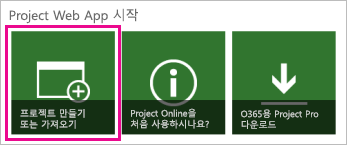
참고
자세한 내용은 Project Web App에서 프로젝트 만들기를 참조합니다.